Sommaire
Auteur
Actualité
Mise à jour le 26 Dec, 2025
Vous rencontrez des difficultés pour formater votre disque dur externe WD ? Ne t'inquiète pas. Nous avons ce qu'il vous faut. EaseUS vous aidera à corriger votre erreur de disque dur externe WD ne sera pas formaté dans cet article. Explorons la durée, le niveau de complexité, les causes et les correctifs associés à l'erreur Le disque dur externe WD ne formate pas. Nous simplifierons également la raison pour laquelle cette erreur se produit afin que vous puissiez comprendre les problèmes sous-jacents en quelques phrases seulement.
| ⚙️Niveau complexe | Faible |
| ⏱️Durée | 3 à 5 minutes |
| 💻Causes | Corruption du système de fichiers, initialisation incorrecte des fichiers, protection en écriture, dommages physiques au lecteur |
| ✏️Étapes |
Le disque dur externe WD ne se formate pas pour diverses raisons. Les causes les plus courantes incluent la corruption ou les erreurs du système de fichiers, une initialisation incorrecte du disque, la protection en écriture ou des dommages physiques au disque dur externe WD.
Ces problèmes peuvent vous empêcher de formater votre disque dur externe WD, le rendant inaccessible ou inutilisable. En comprenant les causes sous-jacentes, vous pouvez résoudre efficacement le problème et trouver des solutions appropriées.
Corriger une erreur de formatage du disque dur externe WD - EaseUS Partition Master
Si vous rencontrez le problème frustrant de ne pas pouvoir formater votre disque dur externe WD, EaseUS Partition Master est là pour vous sauver la mise. Cet outil puissant offre une solution conviviale pour corriger cette erreur en quelques clics simples.
EaseUS Partition Master possède diverses fonctionnalités conçues pour résoudre les problèmes courants liés au disque. Dans le cas de votre disque dur externe WD, cet outil peut facilement supprimer la protection en écriture, vérifier les erreurs du système de fichiers et formater le disque pour le remettre en état de fonctionnement.
Pour aider à corriger l'erreur de formatage du disque dur externe WD, EaseUS Partition Master peut effectuer les opérations suivantes :
-
Méthode 1. Vérifier les erreurs du système de fichiers sur le disque dur externe WD
-
Méthode 3. Supprimer la protection en écriture du disque dur externe WD
Suivez ces étapes pour vérifier les erreurs du système de fichiers sur le disque dur externe WD avec EaseUS Partition Master :
Méthode 1. Vérifier les erreurs du système de fichiers sur le disque dur externe WD
Étape 1 : Ouvrez EaseUS Partition Master sur votre ordinateur. Ensuite, localisez le disque, faites un clic droit sur la partition que vous voulez vérifier, et choisissez "Avancé" > " Vérification du système de fichiers ".
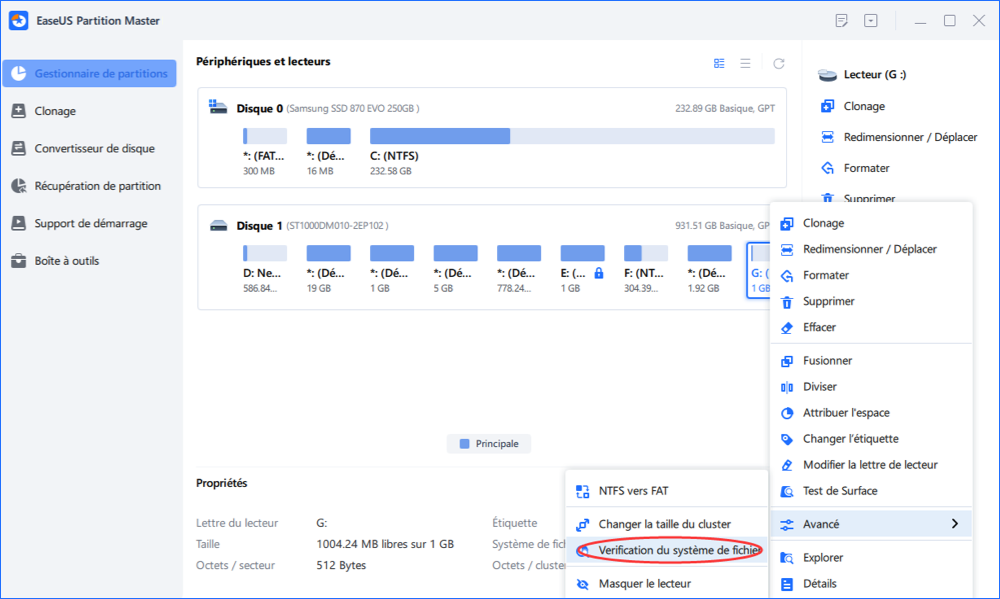
Étape 2 : Dans la fenêtre Vérification du système de fichiers, maintenez l'option "Essayer de corriger les erreurs s'il y en a" sélectionnée et cliquez sur "Commencer".
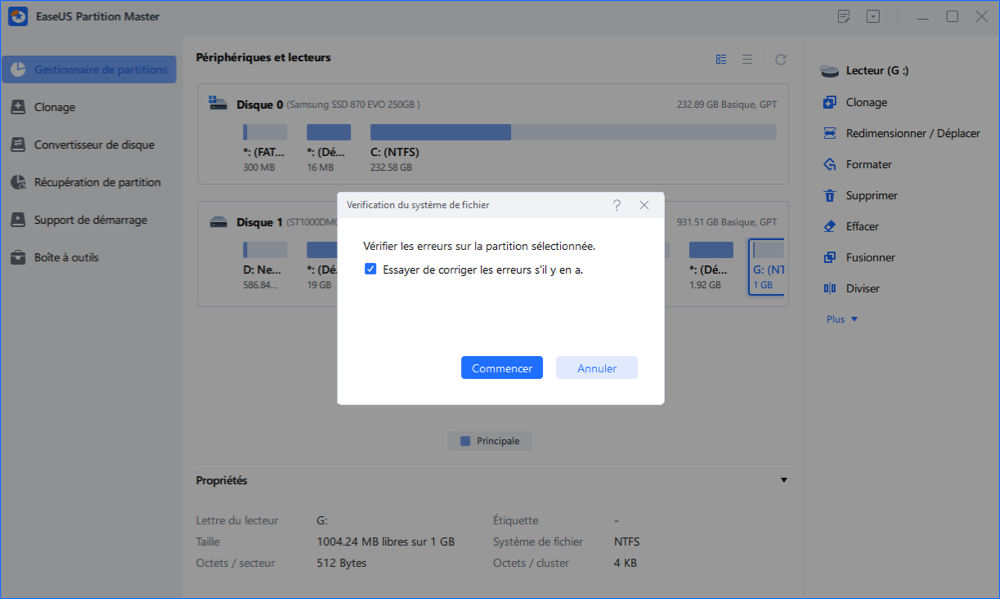
Étape 3 : Le logiciel commencera à vérifier le système de fichiers de votre partition sur votre disque. Lorsqu'il a terminé, cliquez sur "Finir".
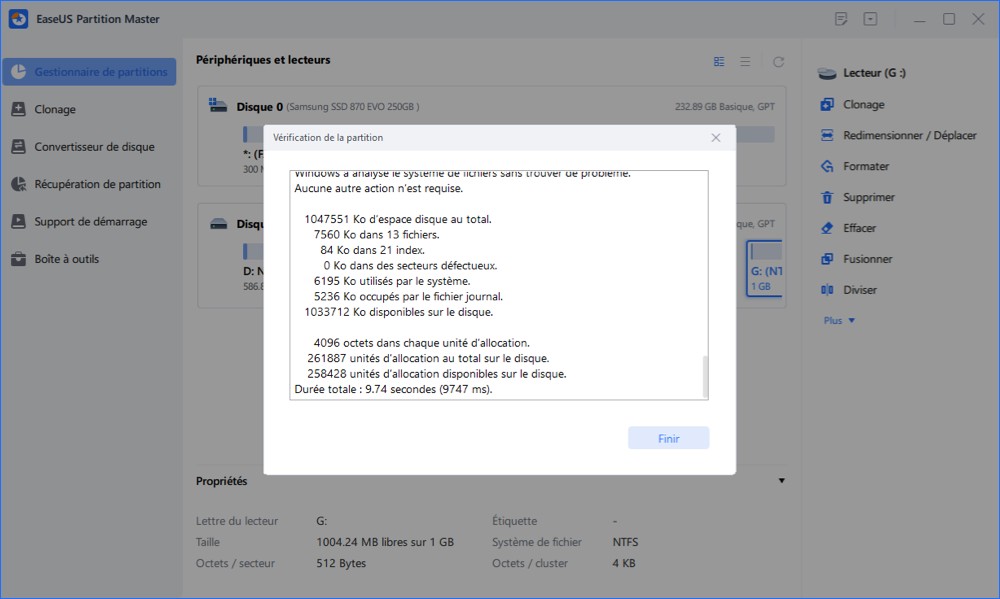
Méthode 2. Formater le disque dur externe WD
Suivez ces étapes pour formater le disque dur externe WD avec EaseUS EaseUS Partition Master :
Étape 1. Lancez EaseUS Partition Master, faites un clic droit sur la partition de votre disque dur externe/USB/carte SD que vous souhaitez formater et choisissez l'option «Formater».

Étape 2. Attribuez une nouvelle étiquette de partition, un nouveau système de fichiers (exFAT / NTFS / FAT32 / EXT2 / EXT3) et une nouvelle taille de cluster à la partition sélectionnée, puis cliquez sur «OK ».

Étape 3. Dans la fenêtre d'avertissement, cliquez sur «Oui» pour continuer.

Étape 4. Cliquez sur le bouton «Exécuter xx tâche(s)» dans le coin supérieur gauche pour examiner les modifications, puis cliquez sur «Appliquer» pour commencer à formater votre disque dur externe/USB/carte SD.

Méthode 3. Supprimer la protection en écriture du disque dur externe WD
Apprenons comment utiliser EaseUS Partition Master pour supprimer la protection en écriture d'un disque dur externe WD :
EaseUS Partition Master vous offre une solution directe pour supprimer la protection en écriture de votre clé USB, disque externe USB ou carte SD en quelques clics.
Étape 1. Téléchargez et installez EaseUS Partition Master, allez à Boîte à outils, et cliquez sur "Protection en écriture".
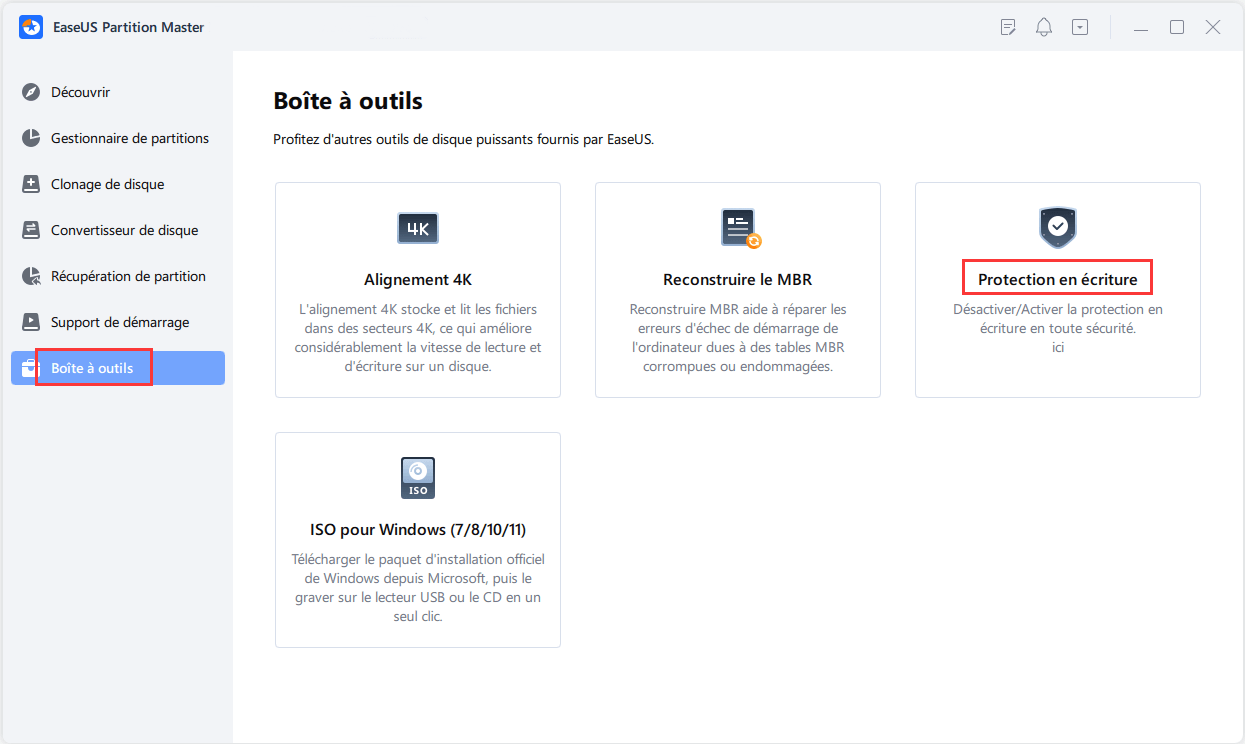
Étape 2. Sélectionnez votre clé USB, votre disque externe ou votre carte SD protégée en écriture, puis cliquez sur "Désactiver".
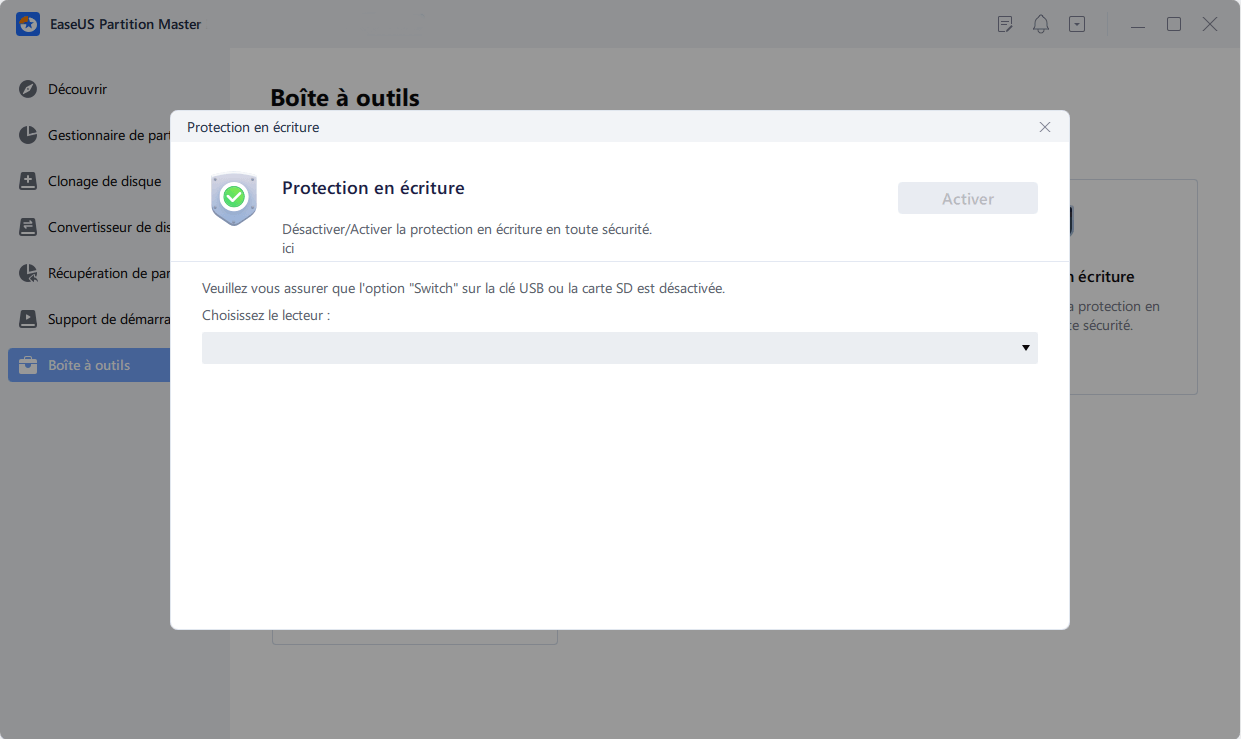
PRINCIPALES CARACTÉRISTIQUES
EaseUS Partition Master offre des fonctionnalités clés telles que :
- 💻Suppression de la protection en écriture en un clic : supprimez facilement la protection en écriture de votre disque dur externe WD.
- 💽Vérification des erreurs du système de fichiers : détectez et corrigez les erreurs du système de fichiers sur votre disque dur externe WD.
- 🔦Formatage de disque sans effort : formatez votre disque dur externe WD avec une interface conviviale, telle que le formatage WD My Passport pour PC et Mac.
- 💡Gestion des disques/partitions : redimensionnez, déplacez, fusionnez, divisez, copiez et récupérez des partitions sur votre disque dur externe WD.
- 📖Migration de données et clonage de disque : transférez en toute transparence des données vers un nouveau disque ou clonez votre disque existant.
- 🔎Effacement sécurisé des données : effacez définitivement les données de votre disque dur externe WD pour protéger la confidentialité.
- 🧮Exécution du test de surface du disque : localisez les secteurs défectueux sur le disque dur externe WD.
Téléchargez EaseUS Partition Master, l'outil le plus simple pour corriger « l'erreur du disque dur externe WD ne sera pas formatée ». Suivez les étapes ci-dessus et reprenez le contrôle total de votre disque dur externe WD.
Corriger une erreur de formatage du disque dur externe WD - CMD
CMD est un interpréteur de ligne de commande sous Windows qui permet aux utilisateurs d'interagir avec des ordinateurs via des commandes textuelles. Lorsque vous rencontrez le problème d'un disque dur externe WD non formaté, CMD peut être utilisé pour accéder à l'utilitaire Diskpart. Diskpart offre des fonctionnalités avancées de gestion de disque, permettant aux utilisateurs de nettoyer le lecteur, de supprimer la protection en écriture et de le préparer au formatage. Grâce à CMD et Diskpart, les utilisateurs peuvent surmonter les erreurs de formatage et reprendre le contrôle de leur disque dur externe WD, leur permettant ainsi de le formater avec succès et de l'utiliser comme ils le souhaitent.
Méthode 1. Formater le disque dur externe WD
Étape 1 : Connectez le disque dur externe WD.
Étape 2 : lancez l'invite de commande en tant qu'administrateur.
Étape 3 : Lancez Diskpart, qui permet une administration avancée des disques et des partitions. Pour ce faire, tapez « diskpart » dans la fenêtre CMD.
Étape 4 : Formatez le disque dur externe WD. Tapez « list disk » et appuyez sur Entrée. Identifiez le numéro de disque correspondant à votre disque dur externe WD dans la liste.
Étape 5 : Tapez « select disk X » (remplacez X par le numéro de disque) et appuyez sur Entrée. Cette commande sélectionne votre disque dur externe WD.
Étape 6 :Tapez « clean » et appuyez sur Entrée. Cette commande supprimera toutes les partitions et données existantes sur le disque sélectionné, l'effaçant ainsi.

Si vous souhaitez connaître plus de solutions pour formater le disque dur WD, cliquez sur le lien : Formater WD my Passport Windows 10
Méthode 2. Supprimer la protection en écriture du disque dur externe WD
Étape 1 : Ouvrez l'invite de commande (CMD) en tant qu'administrateur.
Étape 2 : Lancez l'utilitaire Diskpart à partir de la fenêtre d'invite de commande.
Étape 3 : Dans Diskpart, tapez « list disk » et appuyez sur Entrée pour lister tous les disques connectés. Identifiez le numéro de disque correspondant à votre disque dur externe WD. Tapez « select disk X » (remplacez X par le numéro de disque) et appuyez sur Entrée pour sélectionner le disque dur externe WD.
Étape 4 : Tapez « attributs disque clair en lecture seule » et appuyez sur Entrée. Cette commande supprime l'attribut de protection en écriture du disque. Quittez maintenant Diskpart.

En suivant ces procédures, vous devriez pouvoir formater votre disque dur ou effectuer d'autres activités de lecture/écriture sans problème.
Lire aussi :
Pourquoi c'est impossible de formater le disque dur externe WD ?
Pourquoi ne pouvez-vous pas formater un disque dur externe ? Voici quelques raisons courantes pouvant entraîner une erreur Le disque dur externe WD ne formate pas :
- 🧮Erreur du système de fichiers : un problème de système de fichiers est l'une des raisons les plus courantes pour lesquelles un disque dur externe WD ne se formate pas. Les données sur le disque sont organisées et gérées par des systèmes de fichiers. Si le système de fichiers est corrompu ou détruit, l'opération de formatage peut ne pas se terminer efficacement. Cela peut se produire en raison d'une éjection erronée du disque, d'une panne de courant ou de problèmes logiciels.
- 🖨️Protection en écriture : une autre cause possible de l'échec du formatage est la protection en écriture. La protection en écriture est une fonction de sécurité qui empêche les modifications des données du lecteur. L'analyse du lecteur à la recherche de logiciels malveillants ou de virus peut aider à identifier tout logiciel nuisible déclenchant la protection en écriture.
Lectures complémentaires : Supprimer la protection en écriture de la clé USB /de la carte SD
- 🧩Virus : les virus et les logiciels malveillants peuvent causer des ravages sur votre système informatique et vos appareils externes. La procédure de formatage peut être entravée si votre disque dur externe WD est contaminé par un virus. Pour découvrir et supprimer les programmes nuisibles, effectuez une analyse complète à l'aide d'un logiciel antivirus réputé. Après cela, essayez à nouveau de formater le disque.
Si vous avez trouvé cet article utile, partagez-le, car il pourrait aider à résoudre les problèmes de quelqu'un d'autre, et vous pourrez lui faire savoir pourquoi il ne peut pas formater un disque dur externe de WD, Toshiba, Seagate, etc.
Conclusion
Rencontrer l'erreur « Le disque dur externe WD ne formate pas » peut être frustrant, mais cet article a fourni des solutions efficaces. Qu'il s'agisse de réparer le système de fichiers, de supprimer la protection en écriture ou d'exécuter des analyses antivirus, vous pouvez surmonter les problèmes de formatage avec votre disque dur externe WD. Partagez cet article avec d'autres personnes confrontées à des problèmes similaires pour les aider à dépanner et à résoudre le problème. N'oubliez pas que si les problèmes persistent, contactez l'assistance WD ou demandez l'aide d'un professionnel.
Pour que votre disque dur externe WD continue de fonctionner correctement, téléchargez EaseUS Partition Master et profitez de ses fonctionnalités uniques dès aujourd'hui !
FAQ sur le formatage du disque dur externe WD ne marche pas ?
Nous avons expliqué comment corriger l'erreur de formatage du disque dur externe WD. Si vous avez d'autres questions, consultez la foire aux questions suivante.
1. Comment formater mon disque dur externe WD protégé en écriture ?
Si le disque dur externe WD est protégé en écriture, il ne peut pas être formaté correctement et vous pouvez recevoir une erreur : Le disque est protégé en écriture. Pour supprimer et désactiver la protection en écriture de votre disque dur externe WD, vous pouvez effacer les attributs en lecture seule à l'aide de Diskpart, ou vous pouvez modifier les données de valeur de WriteProtect sur 0 dans l'Éditeur du Registre.
2. Comment formater mon disque dur externe WD ?
Pour formater votre disque dur externe WD, suivez ces étapes :
Étape 1. Connectez votre disque dur externe WD à votre ordinateur.
Étape 2. Ouvrez l'utilitaire de gestion des disques sous Windows.
Étape 3. Localisez votre disque dur externe WD. Faites un clic droit sur le lecteur et sélectionnez l'option "Formater". Choisissez le format de système de fichiers souhaité. Sélectionnez un nom de volume.
Étape 4. Cliquez sur « Format » pour lancer le processus de formatage. Assurez-vous d'avoir une sauvegarde, car elle peut supprimer les données existantes.
Étape 5. Attendez la fin du processus de formatage, puis éjectez en toute sécurité le disque dur externe WD.
3. Comment réinitialiser le disque dur externe WD Elements ?
Pour réinitialiser un disque dur externe WD Elements sous Windows :
Étape 1. Connectez le disque WD Elements à votre ordinateur. Maintenant, ouvrez l'Explorateur de fichiers.
Étape 2. Cliquez avec le bouton droit sur le lecteur WD Elements et sélectionnez « Formater ».
Étape 3. Choisissez le format de système de fichiers souhaité.
Étape 4. Cochez l'option « Formatage rapide » pour formater plus rapidement. Cette action peut supprimer les données existantes pour être sûr de les sauvegarder.
Étape 5. Éventuellement, fournissez un nouveau nom de volume.
Étape 6. Cliquez sur « Démarrer » pour lancer le processus de formatage.
Étape 7. Attendez la fin du formatage ; votre disque dur externe WD Elements est réinitialisé.
Comment pouvons-nous vous aider ?
Auteur
Mise à jour par Soleil
Soleil est passionnée d'informatique et a étudié et réalisé des produits. Elle fait partie de l'équipe d'EaseUS depuis 5 ans et se concentre sur la récupération des données, la gestion des partitions et la sauvegarde des données.
Rédigé par Arnaud
Arnaud est spécialisé dans le domaine de la récupération de données, de la gestion de partition, de la sauvegarde de données.
Commentaires sur les produits
-
J'adore le fait que les modifications que vous apportez avec EaseUS Partition Master Free ne sont pas immédiatement appliquées aux disques. Cela facilite grandement la simulation de ce qui se passera une fois que vous aurez effectué tous les changements. Je pense également que l'aspect général et la convivialité d'EaseUS Partition Master Free facilitent tout ce que vous faites avec les partitions de votre ordinateur.
En savoir plus -
Partition Master Free peut redimensionner, déplacer, fusionner, migrer et copier des disques ou des partitions ; convertir en local, changer l'étiquette, défragmenter, vérifier et explorer la partition ; et bien plus encore. Une mise à niveau premium ajoute une assistance technique gratuite et la possibilité de redimensionner des volumes dynamiques.
En savoir plus -
Il ne crée pas d'image à chaud de vos disques et ne les aligne pas, mais comme il est associé à un gestionnaire de partitions, il vous permet d'effectuer plusieurs tâches à la fois, au lieu de simplement cloner des disques. Vous pouvez déplacer les partitions, les redimensionner, les défragmenter, etc., ainsi que les autres outils que vous attendez d'un outil de clonage.
En savoir plus
Articles liés
-
Comment graver une image ISO sur une clé USB - 2025 Guide complet 🔥
![author icon]() Arnaud 26/12/2025
Arnaud 26/12/2025 -
MBR ou GPT pour SSD, quel est le meilleur et comment choisir ?
![author icon]() Nathalie 26/12/2025
Nathalie 26/12/2025 -
Top 5 des meilleurs logiciels d'analyse comparative de cartes SD recommandés en 2025
![author icon]() Arnaud 26/12/2025
Arnaud 26/12/2025 -
[Corrigé] Erreur de démarrage Windows 0xc0000098 Dépannage
![author icon]() Arnaud 26/12/2025
Arnaud 26/12/2025
Sujets d'actualité en 2025
EaseUS Partition Master

La version 20.0 est disponible - prise en charge complète de l'exFAT, partitionnement de disque simplifié et optimisation des performances PC.










